
Innholdsfortegnelse:
- Forfatter John Day [email protected].
- Public 2024-01-30 11:25.
- Sist endret 2025-01-23 15:02.
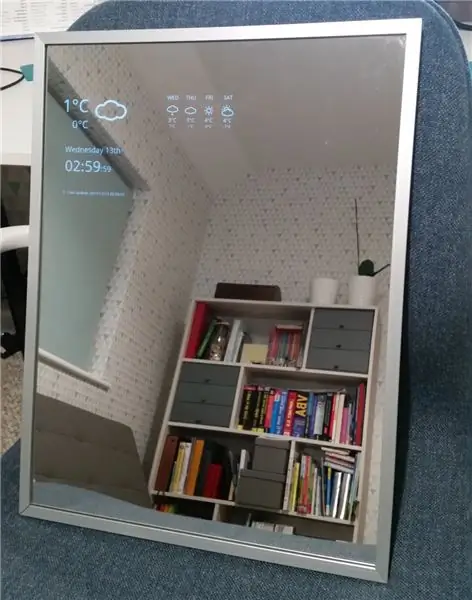

For en stund siden mistet jeg ved et uhell min Android -nettbrett i ansiktet. Glasset knuste, men resten fungerte fortsatt bra. Med fare for å bli kalt en hoarder av partneren min igjen, satte jeg det uavgjort, i håp om at jeg en dag vil finne det. Den dagen kom da jeg fikk en "staff's picks" e-post fra Instructables med en lenke til dette kule Smart Mirror-prosjektet
Det er lagt ut mange lignende prosjekter, og mitt er ikke det mest imponerende. Tvert imot, jeg ville bare stikke et nettbrett bak et speil, laste ned en app og være ferdig med det. Men ingenting er enkelt, ikke sant? Det viste seg at nettbrettet mitt satt uavgjort altfor lenge, og det er ingen apper som fungerer på Android v2.3 (Gingerbread) lenger. Så jeg måtte skrive alt selv. Det var mitt første Android (og Java) prosjekt, så ikke døm.
Den fysiske monteringen var ganske enkel å implementere. Jeg fjernet nettbrettet allerede før jeg bestilte delene for å sikre at jeg enkelt kan montere det uten glasset. Det viser seg at glasset er atskilt fra LCD -skjermen og løsner ganske enkelt. Samtidig var alle komponentene som PCB, batteri og selve skjermen pent pakket sammen, så ingen ekstra montering var nødvendig. Jeg har funnet ut at berøringssensoren er limt til glasset. Men ettersom jeg ikke hadde tenkt å ha et interaktivt speil, var det OK.
Trinn 1: Handleliste
Som jeg nevnte hadde jeg allerede et nettbrett - Rull Excel 7 -tommers, men et hvilket som helst nettbrett ville fungere like bra eller enda bedre. I tillegg til det måtte jeg kjøpe:
- Fotoramme i A3 -størrelse fra IKEA
- Toveis akryl speilark A3 fra ebay
- Svart fab skumplate A3 fra HobbyCraft
Jeg brukte også:
- Stanley kniv
- superlim
- Sandpapir
- Bor med små bor
- Dremel og en mini baufil
For å unngå komplikasjoner kjøpte jeg bilderammen først. Jeg mistenkte at dimensjoner i beskrivelsen kanskje ikke var nøyaktige, og jeg hadde rett i det - dimensjonene ble gitt på innsiden av rammen, ikke størrelsen på glasset eller bakplaten.
Jeg valgte å kjøpe akrylark med halvgjennomsiktig film som allerede var avsatt da jeg leste noen historier om folk som sliter med å få god kvalitet på limfilm. Har du prøvd å sette en skjermbeskytter på telefonen din? Jeg tror det er umulig å få rene resultater uten rent rom.
Trinn 2: Forberedelse



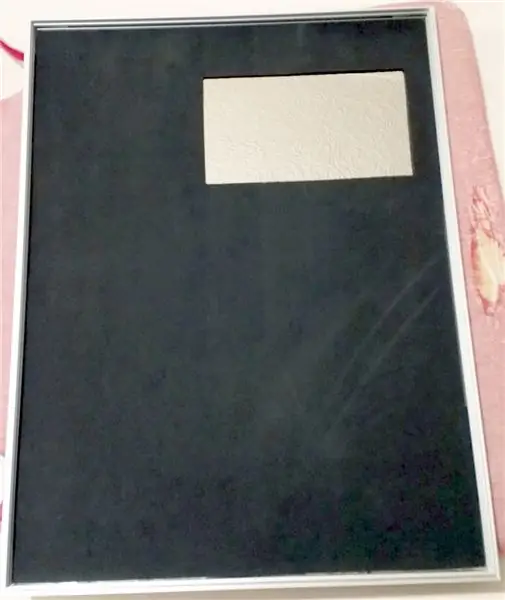
Så det første var å demontere selve rammen. Jeg ble overrasket over hvor enkelt det var med små klipp rundt sidene. Jeg tror dette fungerte i min favør ettersom noen rammer har bakplate som glir inn og ut, noe som potensielt kan skrape det skjøre speilbelegget.
Deretter målte jeg speilarket i akryl og kuttet i størrelse. Arket har beskyttelsesfilm fra begge sider, så det var ganske enkelt å klippe (men du må fortsatt være forsiktig så du ikke lager dype riper). Jeg brukte Stanley -kniv til å score arket og knipset deretter mot kanten av et trebit. Det var ikke et rent snitt og produserte noen skarpe kanter, så jeg pudret dem forsiktig ut med sandpapir. Vær forsiktig her, da akryl har en tendens til å sprekke og knuse mer enn du forventer av plast.
Jeg måtte bare kutte speilarklengden klokt, ettersom bredden var nesten perfekt for rammen, og den hadde bare et par millimeter spill. For å sikre at den ikke glir rundt, brukte jeg noen isolerte trådbiter på begge sider.
For å beskytte speilarket mot riper har jeg lagt til et ark med svart fab-skum med et snitt et par millimeter mindre enn LCD-skjermen for å unngå at kanter blir synlige. I utgangspunktet prøvde jeg å gjenbruke et hvitt indre brett som fulgte med rammen, men hvit farge kunne lett sees mot den svarte LCD -skjermen, spesielt i dagslys.
Du vil kanskje legge merke til at på noen av bildene mine hadde jeg en pute under rammen. Jeg skjønte litt for sent at akrylarket er veldig fleksibelt, og mens rammen holdt det over skrivebordet, ville arkene noen ganger berøre overflaten og bli riper opp. Riper er knapt synlige for øyeblikket, men det haker meg hver gang jeg rengjør det. Du har blitt advart.
Oh, og ikke glem å ta av beskyttelsesfilmen når du monterer den. Jeg leste noen anmeldelser som klager over at speilet ikke er reflekterende eller klart i det hele tatt. Det fikk meg til å le litt:)
Trinn 3: Montering av nettbrettet



Jeg har montert nettbrettet direkte i bakplaten. Det er et 3 mm hardboard, så det har nok styrke til å bære vekten på nettbrettet. Å kutte brettet var enkelt med en baufil og et Dremel -verktøy, selv om jeg måtte passe på å ikke lage hull for stort.
Selv om jeg ikke har tenkt å bruke kameraet, meislet jeg ut et lite hull for det for sikkerhets skyld. Deretter limte jeg noen biter av gjenværende hardboard med superlim der jeg planla å montere dekselet. Du vil kanskje legge merke til et par plastfester der også. På grunn av elektroniske komponenter rundt monteringshullene kunne jeg bare bruke en liten mengde materiale, og jeg trodde ikke hardboardet ville holde. Så jeg fant en gammel plastboks og kuttet biter av den.
Til slutt skrudde jeg det originale bakdekselet på nettbrettet. Den forsegler den ikke perfekt, men den gir god støtte og beskyttelse for alle komponentene, samtidig som den gir meg tilgang til kontakter og strømknappen.
Trinn 4: Programvare
Med tanke på at de fleste applikasjoner der ute er for Android v4 eller nyere, hadde jeg veldig liten sjanse til å finne et Smart Mirror -program som ville fungere på nettbrettet mitt. Det var heller ikke mulig å oppgradere nettbrettet, så jeg bestemte meg for å laste ned Android Studio og utvikle applikasjoner selv. Ansvarsfraskrivelse - Jeg er heltids. NET -utvikler, så selv om mobil- og Java -utvikling er nytt for meg, var læringskurven ikke så bratt som å lære programmering fra bunnen av.
Å beskrive hele kildekoden ville være et tema alene. Gi meg beskjed i kommentarene hvis du er interessert, og kanskje jeg lager et nytt innlegg. Men foreløpig vil jeg bare forklare mine krav og grunnleggende funksjonalitet. Forresten, kildekoden er tilgjengelig på GitHub (https://github.com/audrius-a/smart-mirror.git). Den er publisert under MIT -lisens, så vær så snill å punge den og bruke den til prosjektene dine.
Mine krav:
- Må vise dato og klokkeslett;
- Må vise dag og natt temperaturvarsel 5 dager fremover;
- Må vise værforhold 5 dager fremover;
- Må kjøre kontinuerlig uten brukerinteraksjon selv etter omstart;
For å oppnå det ovennevnte meldte jeg meg til Met Office DataPoint som tilbyr gratis væroppdateringer som er ganske pålitelige, selv for det uforutsigbare britiske været. Registrering er veldig enkelt, og de gir deg en API -nøkkel med en gang, slik at du kan søke etter data nesten umiddelbart. Sjekk ut filen app/src/main/java/com/development/audrius/smartmirror/MetService.java for den nøyaktige spørringen jeg brukte.
For å vise værforhold brukte jeg gratis ikoner fra https://www.alessioatzeni.com/meteocons/ delt av Alessio Atzeni. Takk Alessio, for at du publiserte disse ikonene, de er flotte.
Jeg trodde den største kampen vil være med det siste kravet om å holde applikasjonen alltid på topp. Det viser seg at det er veldig enkelt med et par tillatelser i AndroidManifest.xml -filen og en StartupHandler -klasse. Selv om nettbrettet dør av en eller annen grunn eller bare trenger en omstart, starter programmet på igjen bare noen få sekunder etter oppstarten og forblir for alltid.
Det eneste utestående problemet jeg har så langt er at WiFi -signalet forsvinner etter en dag eller to. Jeg tror det var tilfelle tidligere, og kanskje mitt eneste alternativ ville være å starte nettbrettet på nytt etter noen få feil med å koble til internett. Jeg oppdaterer innlegget når jeg har løst det.
Trinn 5: Oppsummering
Jeg håper du likte å lese dette instruerbare og kanskje til og med lærte noe eller ble inspirert. Legg gjerne igjen tilbakemeldinger eller spørsmål i kommentarfeltet.
Anbefalt:
Hvordan lage et DIY smart speil: 12 trinn (med bilder)

Slik lager du et DIY smart speil: Et "smart speil" er et toveis speil med en skjerm bak som vanligvis brukes til å vise nyttig informasjon som klokkeslett og dato, været, kalenderen din og alle andre ting! Folk bruker dem til alle slags formål
Enkelt smart speil: 7 trinn (med bilder)

Enkelt smart speil: Wow! det har vært ganske lenge jeg har lastet opp noe, vært opptatt med å jobbe med så mange ting og innså at jeg må droppe noe for mine følgere som det heter: 'har alltid et prosjekt å jobbe med' haha, det er kanskje bare meg, uansett tilbake til busin
Flytende smart magisk speil fra gammel bærbar PC med Alexa stemmegjenkjenning: 6 trinn (med bilder)

Flytende smart magisk speil fra gammel bærbar datamaskin med Alexa stemmegjenkjenning: Registrer deg på mitt 'Elektronikk i et nøtteskall'-kurs her: https://www.udemy.com/electronics-in-a-nutshell/?couponCode=TINKERSPARK Sjekk også min youtube -kanal her for flere prosjekter og elektronikkopplæringer: https://www.youtube.com/channel/UCelOO
Smart gatelys ved bruk av Ir -sensor med Arduino: 4 trinn (med bilder)

Smart gatelys ved bruk av Ir -sensor med Arduino: Abonner på kanalen min for flere prosjekter. Dette prosjektet handler om smart gatelys, gatelys tennes mens kjøretøyet passerer gjennom det. Her bruker vi 4 IR -sensorer som registrerer posisjonen til bilen, hver IR -sensor kontrollerer
Speil fra ødelagt LCD -skjerm: 3 trinn

Speil fra ødelagt LCD -skjerm: Hvis du har en LCD -skjerm med en gigantisk sprekk som løper gjennom den, må du lage et speil i stedet for å kaste den. Sprekken er nesten usynlig etter operasjonen, se bildet. Dette er veldig enkelt, og betyr bare å rive skjermen fra hverandre og snu over
